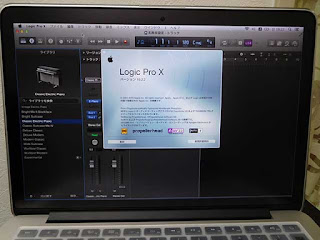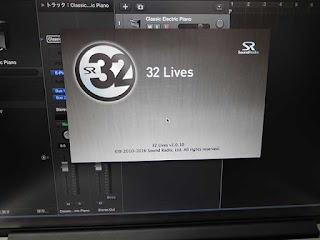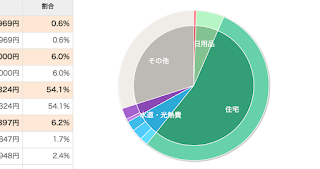まずはPC
MacBook Pro
2016年に購入
まったく何の問題もなし。
DAWのソフト
Apple Logic Ⅹ
使いやすい。
AbletonのLiveも持ってるけど、DTMにはほとんど使わない。
(本業が舞台音響なので、そちらの方で使ったり使わなかったり・・)
インターフェース
TASCAM US-2×2
電子ピアノをMIDI入力させるのに必要。
PCのモニタリングもそのままインターフェースのヘッドホンアウトで確認してる。
後で出てくるEWI(イーウィー)は直PCへUSBなので、インターフェースを通してない。
外付けHDD
G-Technology 3TB G-DRIVE with Thunderbolt
mac本体にすべての音源を入れるのは不可能なので、音源は基本的にこちらの外付けへ。
しかし、よく使うロジックの付属音源(Boesendorfer Grand Piano)でレイテンシー(発音の遅れ)が気になってしまい、ロジックの付属音源だけmac本体へ戻してしまった。
SSDがもっと安くなったら乗り換えたい。
音源
Logicに付属してる音源も使う。主にBoesendorfer Grand Piano。AKAI ARIA
EWI(イーウィー)に付いてくる音源。
Logicにプラグインして使ってる。
EWI(イーウィー)で使う音源は現状アリアで全てまかなえている。
中々きれいな音がするし吹きやすい。
その他
32lives
Logic Ⅹは32bitの音源を読み込まないので、このソフトを使ってアリアを無理やり読み込ませてる。でも動作は安定してて問題ない。
これがないとアリアを使えないので救世主。
電子ピアノ
Roland HP-2
私が社会人になった頃からの付き合い。
かれこれ10年以上。
ウィンドシンセ
AKAI EWI USB
イーウィーくんと呼んでます。君なしでは休日が充実しない。相棒くん。
おまけ
ヘッドホン
SONY MDR-CD900ST
長時間かけてても耳が痛くならない。
作成された作品はこちらのリンクから聞けます
https://www.youtube.com/watch?v=lim4oTXhMG8
(YouTubeの動画再生ページへリンクします)
18/11/12追記
macのOSを「High Sierra」にアップデートしたら、「32lives」が使えなくなってしまいました。
詳しくは【2018年11月版】レポートをご覧ください。
こちらから